
Բովանդակություն:
- Հեղինակ John Day [email protected].
- Public 2024-01-30 09:46.
- Վերջին փոփոխված 2025-01-23 14:48.

Այս ձեռնարկի համար դուք միկրոբիտում տպելու եք ձեր անունը կամ այն, ինչ ցանկանում եք: Դա գրեթե ամեն ինչ է, շատ պարզ:
Պարագաներ
-Միկրոբիտ
-Մարտկոց
-USB մալուխ
-Համակարգիչ
Քայլ 1: Ստեղծեք նոր նախագիծ
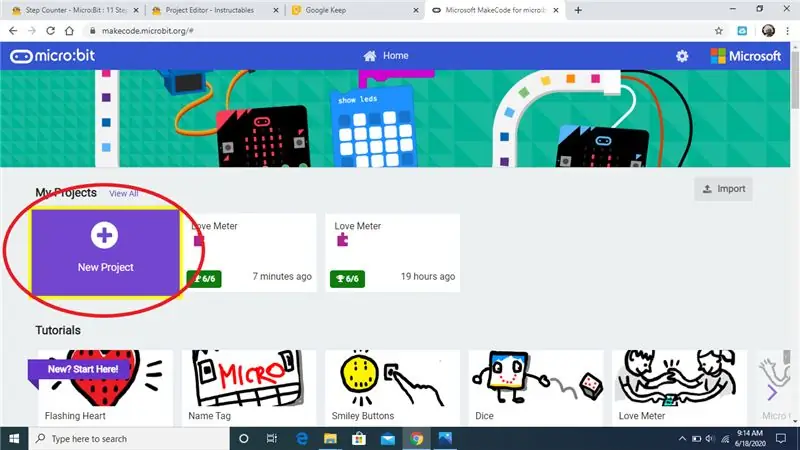
Անվանեք «Անվան պիտակ:
Քայլ 2: Displayուցադրել էկրանին
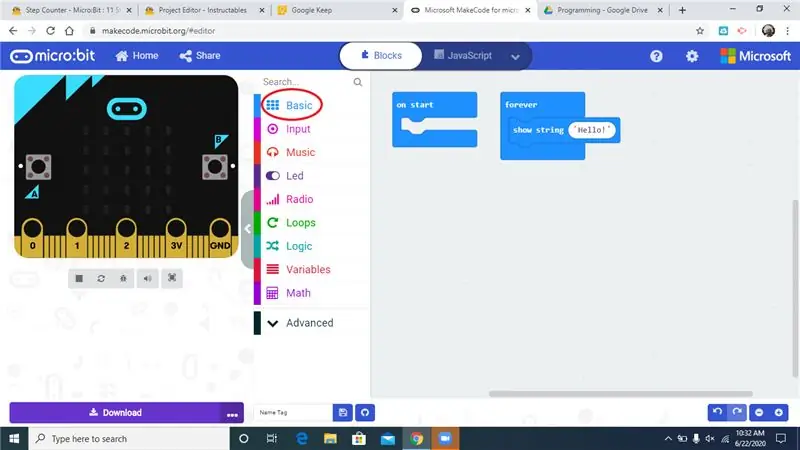
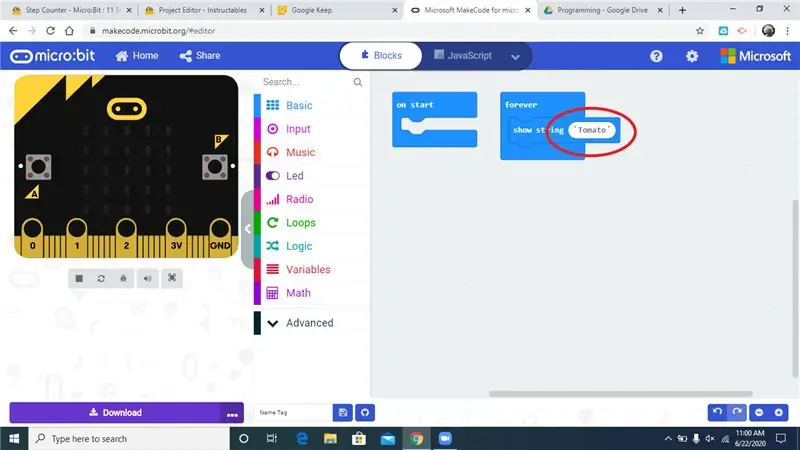
Հիմնական կատեգորիայում քաշեք «ցուցադրել տողը» ընդմիշտ բլոկի մեջ: Անցքի ներսում, որտեղ գրված է «բարև», փոխեք այն ձեր անունով կամ մուտքագրեք այն, ինչ կցանկանայիք:
Քայլ 3: Միացրեք սարքը

Միկրոբիտը ձեր համակարգչին միացնելու համար օգտագործեք micro usb մալուխ
Քայլ 4: Ներբեռնեք Microbit
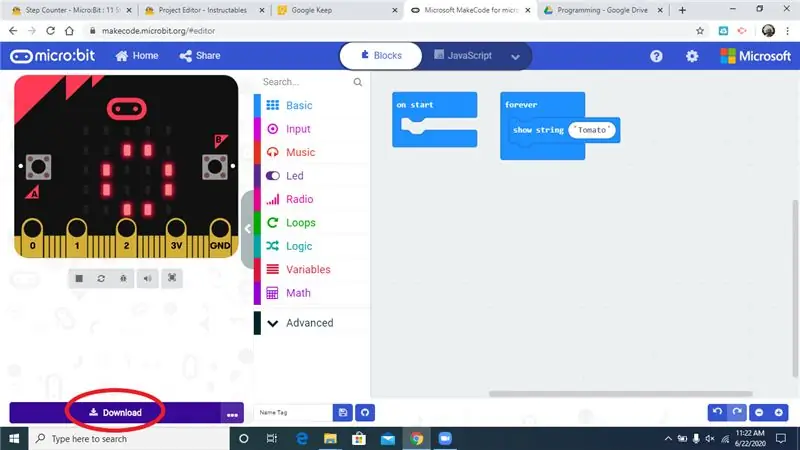
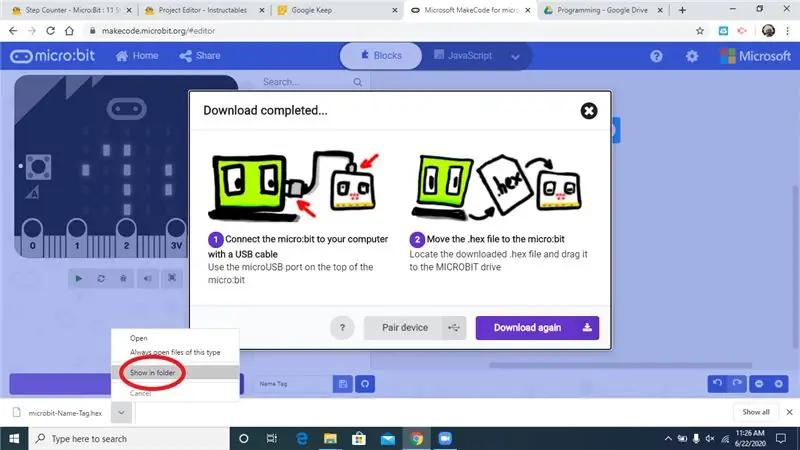
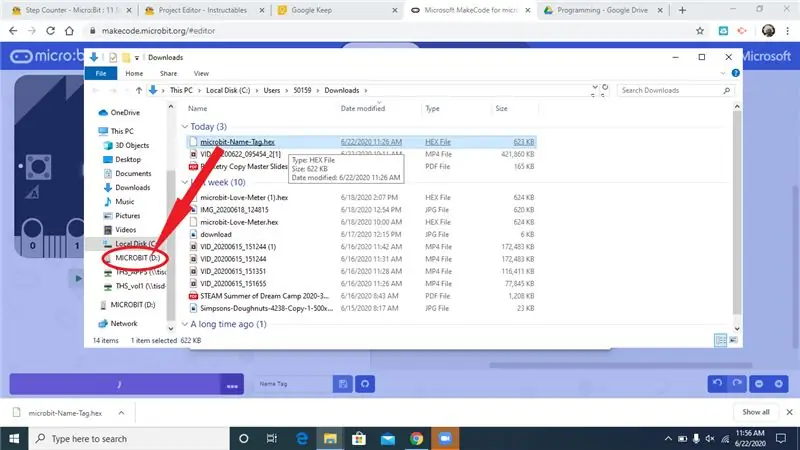
Սեղմեք էկրանի ներքևի ձախ մասում գտնվող ներբեռնման կոճակին: Բացեք ներբեռնված ֆայլը թղթապանակում և քաշեք այն «MICROBIT»:
Քայլ 5: Միացրեք մարտկոցը

Անջատեք միկրոբիտը համակարգչից և միացրեք մարտկոցը:
Քայլ 6: Ավարտեք:

Ձեր անունը կամ հաղորդագրությունը այժմ պետք է ցուցադրվի միկրոբիտին: Լավ աշխատանք!
Քայլ 7: Լրացուցիչ `տեքստային տարբերակ
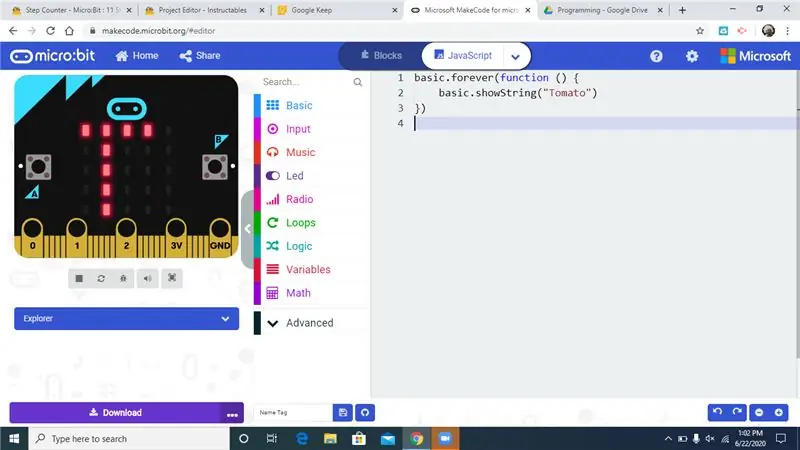
Եթե ցանկանում եք, կարող եք կարդալ այս ծածկագիրը: Դա ճիշտ նույնն է, ինչ դուք պարզապես արել եք, բայց տեքստային տարբերակով:
Խորհուրդ ենք տալիս:
«High-Fivey» ստվարաթղթե միկրո: բիթ Ռոբոտ ՝ 18 քայլ (նկարներով)

«High-Fivey» ստվարաթղթե Micro: bit Robot. Տանը խրված, բայց դեռ կարիք ունե՞ք ինչ-որ մեկին հինգից բարձրացնելու: Մենք պատրաստեցինք ընկերասեր փոքրիկ ռոբոտ ՝ ստվարաթղթով և միկրոով. Բիթը ՝ Crazy Circuits Bit Board- ի հետ միասին, և այն ամենը, ինչ նա ձեզնից ուզում է, բարձր հնգյակն է ՝ ձեր սերը ձեր հանդեպ կենդանի պահելու համար: Եթե ձեզ դուր է գալիս
Միկրո ՝ բոտ - միկրո ՝ բիթ ՝ 20 քայլ

Micro: Bot - Micro: Bit: Կառուցեք ձեզ միկրո: Bot! Դա միկրո. Բիթով կառավարվող ռոբոտ է ՝ ինքնավար վարման համար սոնար կառուցած, կամ եթե ունեք երկու միկրո ՝ բիթ, ռադիոկառավարվող վարում:
Vivre Avec Nabaztag: Պիտակը ՝ Պիտակը ՝ 14 քայլ

Vivre Avec Nabaztag: Tag: Tag: Voilà! Vous avez démonté votre Nabaztag (ou Nabaztag: Tag), débranché, rebranché, vissé, copié le logiciel, paramétré le wifi? Très bien.Dans ce tutoriel lana Nabaztag est brané. C'est parti
Միկրո ՝ բիթ - Միկրո թմբուկի մեքենա ՝ 10 քայլ (նկարներով)

Micro: bit - Micro Drum Machine: Սա միկրո: բիթ միկրո թմբուկի մեքենա է, որը պարզապես ձայնը գեներացնելու փոխարեն իրական հարվածային գործիքներ է ստեղծում: Այն ծանր ոգեշնչված է միկրո: բիթ նվագախմբի նապաստակներից: Ինձ որոշ ժամանակ պահանջվեց մի քանի սոլենոիդներ գտնելու համար, որոնք հեշտ էին օգտագործել մոկրոի հետ. Բիթ
DIY MusiLED, Երաժշտության համաժամեցված լուսադիոդներ մեկ կտտոցով Windows և Linux հավելվածով (32 բիթ և 64 բիթ): Հեշտ է վերստեղծել, Հեշտ օգտագործել, Հեշտ տեղափոխել ՝ 3 քայլ

DIY MusiLED, Երաժշտության համաժամեցված լուսադիոդներ ՝ մեկ կտտոցով Windows և Linux հավելվածով (32-բիթ և 64-բիթ): Հեշտ է վերստեղծել, դյուրին օգտագործել, հեշտ է տեղափոխել. LED- ները դրանք լուսավորելու են ըստ հարվածի էֆեկտների (Snare, High Hat, Kick)
